Come cambiare rapidamente dispositivi audio su iPhone

Ci sono poche cose più fastidiose nella vita rispetto a fare una telefonata dal tuo iPhone, e poi rendersi conto che è effettivamente collegato al tuo altoparlante Bluetooth- che non hanno un microfono. Gridare "Puoi sentirmi ora?" Al telefono non è mai un bell'aspetto.
Fortunatamente, su iOS, puoi usare il Centro di controllo per cambiare rapidamente il dispositivo a cui è collegato il tuo iPhone.
Scorri verso l'alto dal parte inferiore dello schermo per visualizzare il Centro di controllo. Se ci sono altri dispositivi a cui connettersi, come un altoparlante Bluetooth o un sistema AirPlay, vedrai due piccole onde audio nella parte superiore destra dei controlli musicali. Se sei connesso a uno di questi dispositivi esterni, quelle onde saranno blu. Se ci sono dispositivi esterni nel raggio d'azione, ma non sei connesso a loro, le onde saranno bianche. Se non ci sono dispositivi esterni nel raggio d'azione, le onde non verranno visualizzate.
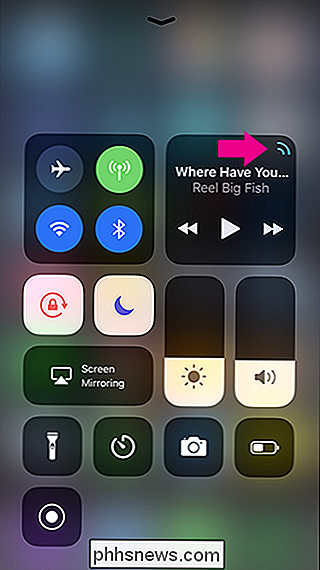
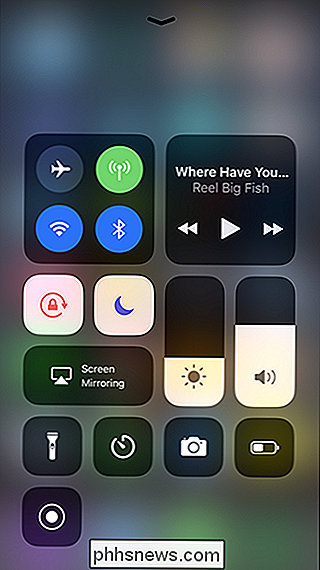
Toccare le onde audio per visualizzare un menu con un elenco di tutti i dispositivi esterni nelle vicinanze a cui è possibile connettersi, quindi toccare il dispositivo che si desidera usare. Se non vedi le onde audio, assicurati che il Bluetooth, il Wi-Fi e i dispositivi esterni a cui vuoi connetterti siano tutti accesi.
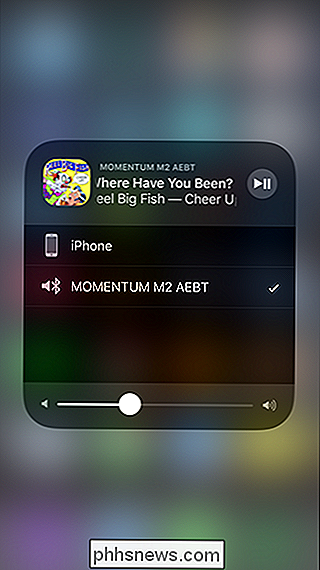
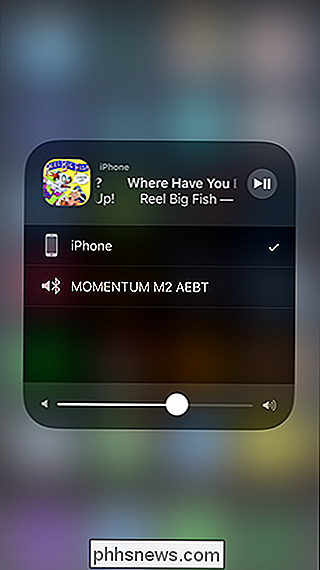
Ora tocca semplicemente un punto qualsiasi dello schermo per tornare al Controllo Centro. E questo è tutto, ora è meno probabile che accidentalmente suoni musica attraverso l'altoparlante nella tua camera da letto quando il tuo partner dorme!

Google Calendar si è sbarazzato della sua migliore funzionalità nel nuovo design
Alcuni mesi fa, Google ha lanciato un nuovo design per Google Calendar e, francamente, era atteso da molto tempo. Google Calendar utilizza la stessa interfaccia da anni, e la nuova è bella e moderna ... tranne che manca la migliore funzione di Google Calendar: aggiungere eventi con linguaggio naturale, come "Cena con mamma alle 18:00".

Come usare uno sfondo personalizzato in Gmail
Se passi così tanto tempo con una finestra di Gmail aperta (grazie, funzione Posta in arrivo multipla!), Probabilmente sei sopra tema predefinito noioso. E anche se stai usando uno dei tanti temi personalizzati disponibili, forse preferiresti qualcos'altro. Buone notizie, a tutti! Puoi utilizzare una foto dal Web o dal tuo computer come immagine di sfondo, proprio come sul desktop del tuo computer.



